この記事では、Googleマップに保存されたロケーション履歴を削除する方法についてお伝えします。
ロケーション履歴とは?
ロケーション履歴とは、Googleアカウントごとに記録されるもので、スマホを持って訪問した場所が保存されます。
具体的には、以下の条件のモバイル端末を持って訪問した場所が、Googleに保存されます。
- Googleアカウントにログインして、ロケーション履歴がオン
- デバイスの現在地送信機能がオン
Androidは、常にGoogleアカウントにログインしている状態なので、iPhoneに比べるとより正確にロケーション履歴が保存されます。特に、ショッピングセンターの中にある飲食店などで食事をした場合、かなり正確に飲食店が記録されます。
Googleマップの「自分の投稿」を見ると、その結果に基づいて「口コミを投稿しましょう」と表示されますので、かなり正確に訪問した場所をトラッキングされていることになります。
ロケーション履歴はデフォルトではオフになっており、オプトインした場合のみ有効になるのですが、知らないうちにオンになっている方もいると思います。ロケーション履歴が保存されるのは嫌だという方は、次に紹介する手順でロケーション履歴を削除してください。
ロケーション履歴を削除する手順
ロケーション履歴の削除は、一括で全て削除する方法と、1日単位で削除する方法があります。
- 一括で全てのロケーション履歴を削除
- 1日単位でロケーション履歴を削除
一括で全てのロケーション履歴を削除
全てのロケーション履歴を削除するには、2通りの方法があります。どちらでやっても一括で全てのロケーション履歴が削除できます。
「ロケーション履歴を削除」のページから履歴を削除
「ロケーション履歴を削除」のページから履歴を削除します。
①「ロケーション履歴を削除」をクリック
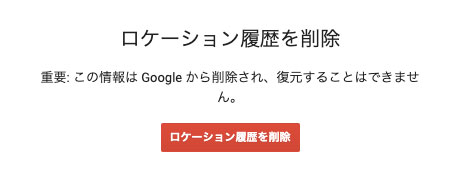
②「ロケーション履歴をすべて削除しますか?この操作は元に戻せません。」と表示されるので、もう一度「ロケーション履歴を削除」をクリック
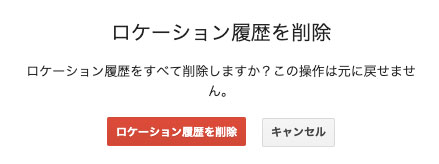
「Google マップのタイムライン機能」から削除
「Google マップのタイムライン機能」からもロケーション履歴を削除を削除できます。
①ゴミ箱ボタンをクリック
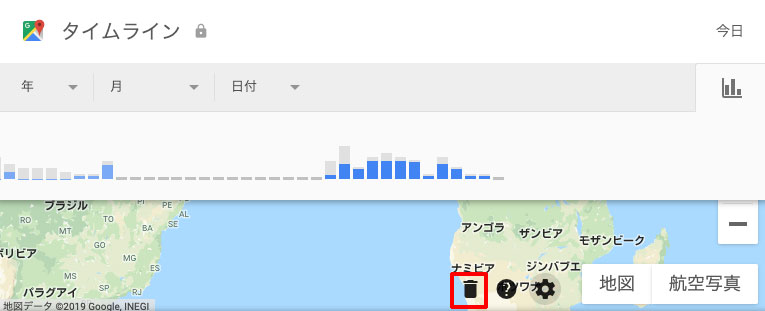
②「理解したうえでロケーション履歴をすべて削除する」にチェックを入れて、「ロケーション履歴を削除」をクリック
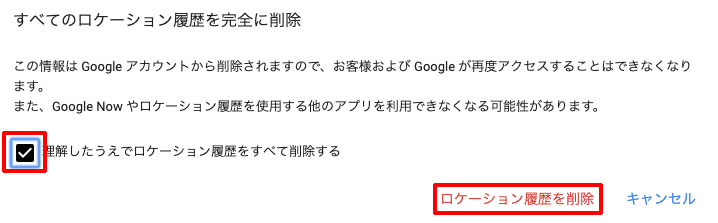
1日単位でロケーション履歴を削除
一括ではなく、1日単位でロケーション履歴を削除することも可能です。
この場合、「Google マップのタイムライン機能」から日付を選択して削除します。
①「Google マップのタイムライン機能」にアクセスし、ロケーション履歴を削除したい日付を選択する
②ゴミ箱をクリック
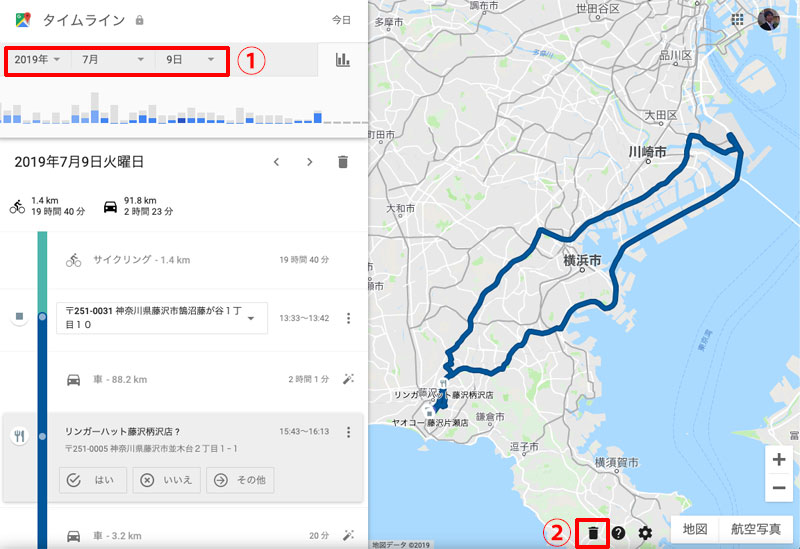
③「1日分を全て削除」をクリックすると、ロケーション履歴が削除される
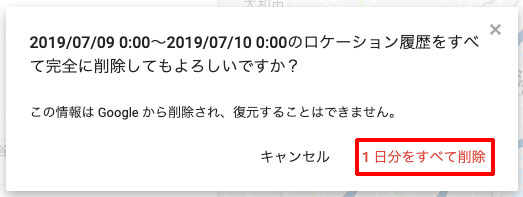
ロケーション履歴の保存期間を変更する
デフォルトの状態では、ロケーション履歴はずっと保存されていますが、次の3つから保存期間を選択できます。
- 手動で削除するまで保存する
- 18ヶ月間保存する
- 3ヶ月間保存する
以下手順です。
①「Google マップのタイムライン機能」にアクセス
②設定より「自動で削除できます」をクリック
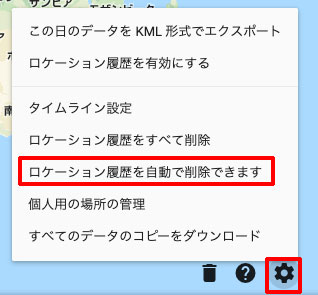
③ロケーション履歴の保存期間を選択して「次へ」をクリック
「18ヶ月保存する」「3ヶ月保存する」のどちらかを選択します。
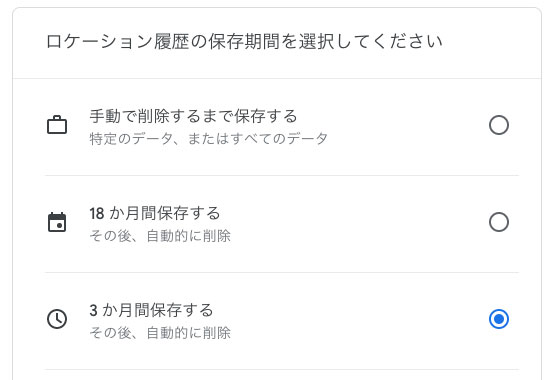
④データが削除されることを理解しました」にチェックを入れて「確認」をクリックする
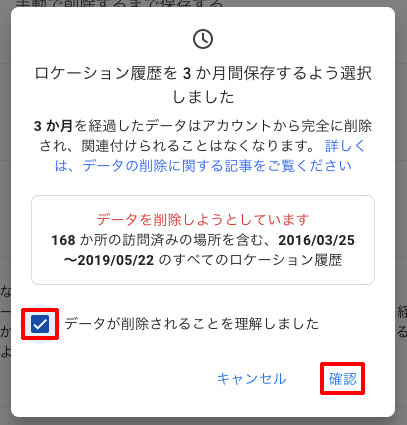
⑤ロケーション履歴の保存期間が変更される
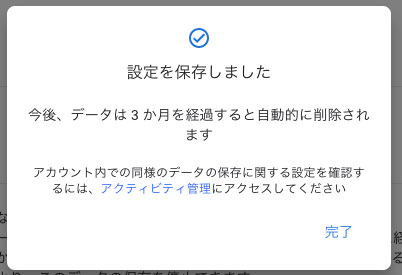
ロケーション履歴を一時停止する手順
ロケーション履歴が保存されたくない場合は、ロケーション履歴を一時停止してください。
①「Google マップのタイムライン機能」にアクセス
②「ロケーション履歴を管理」をクリック
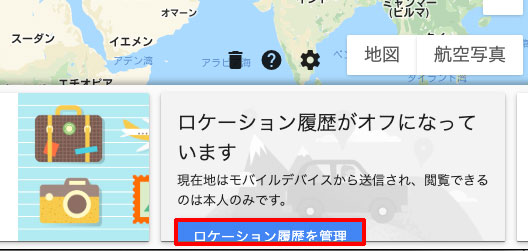
③「ロケーション履歴」をオフ
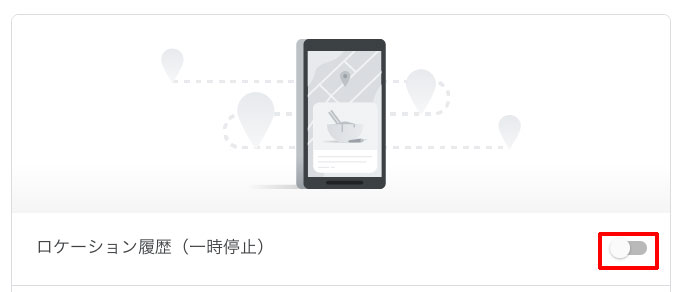
ロケーション履歴が一時停止されて、保存されなくなります。
さいごに
以上、Googleマップに保存されたロケーション履歴を削除する方法をお伝えしました。
ロケーション履歴の削除は、一括で全て削除する方法と、1日単位で削除する方法がありますので、ご希望の方法で削除してください。
また、ロケーション履歴の保存期間を変更したり、ロケーション履歴を一時停止することもできます。
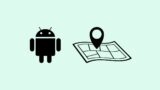
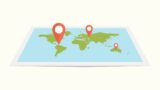


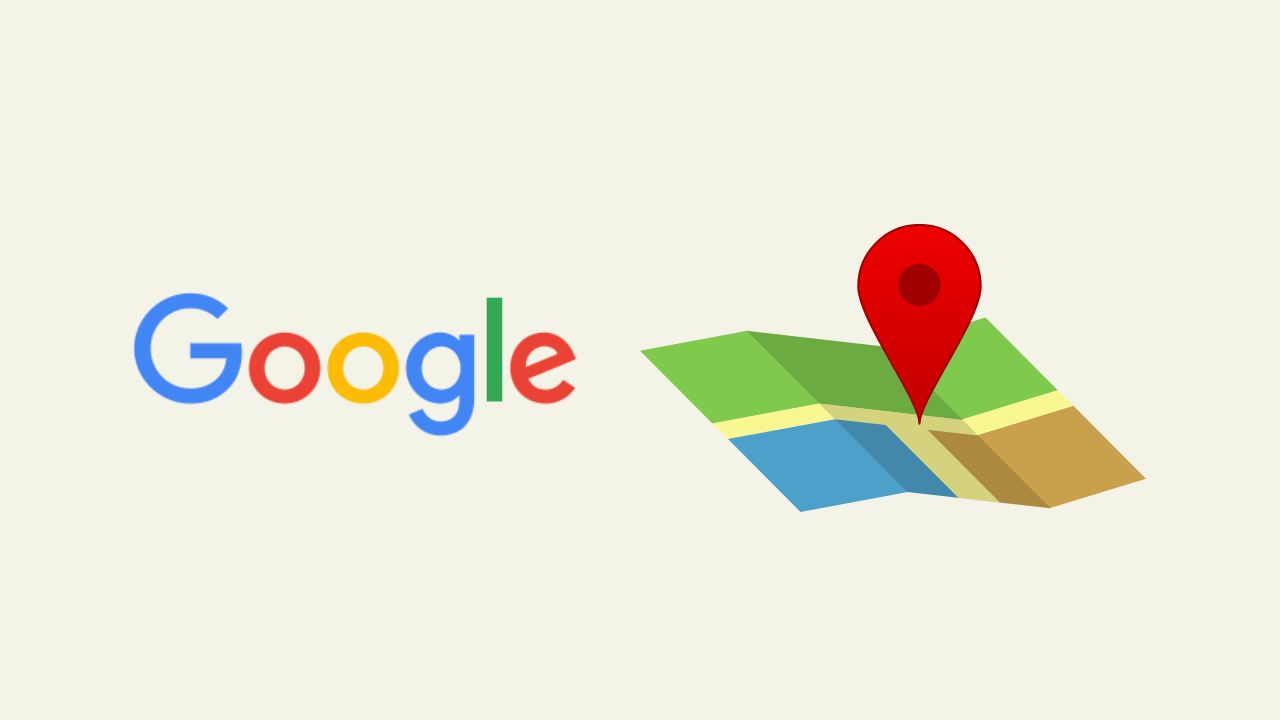

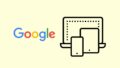








ナレッジ